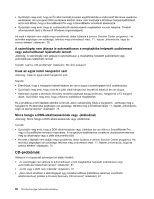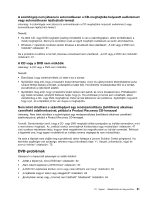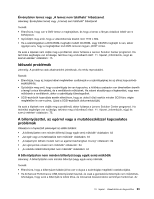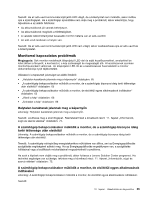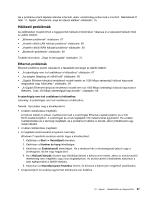Lenovo ThinkCentre Edge 72z (Hungarian) User Guide - Page 76
A képernyőn látható mutató nem az egérrel összhangban mozog
 |
View all Lenovo ThinkCentre Edge 72z manuals
Add to My Manuals
Save this manual to your list of manuals |
Page 76 highlights
Enhanced Performance Customization Keyboard program súgórendszere segítségével kiderítheti, mi okozza a gyorselérési billentyűk hibáját. • Windows 7 operációs rendszer esetén tegye a következőket: 1. Kattintson a Start ➙ Vezérlőpult elemekre. 2. Kattintson a Hardver és hang lehetőségre. 3. Kattintson az Eszközök és nyomtatók elemre. 4. Kattintson duplán az USB Enhanced Performance Keyboard lehetőségre. Ekkor elindul az USB Enhanced Performance Keyboard Customization program. Ha a probléma a fenti lépések ellenére is fennáll, akkor javíttassa meg a számítógépet és a billentyűzetet. Részleteket itt talál: 11. fejezet „Információk, súgó és szerviz elérése" oldalszám: 75. Az egér vagy a mutatóeszköz nem működik Jelenség: Az egér vagy a mutatóeszköz nem működik. Teendő: • Győződjön meg róla, hogy az egér vagy a mutatóeszköz kábele jól be van dugva a számítógép megfelelő csatlakozójába. Az egér típusától függően az egér kábelét az egércsatlakozóba, a soros vagy az USB-csatlakozóba kell bedugni. Egyes billentyűzetek beépített USB-csatlakozóval rendelkeznek, ami USB-egérrel vagy mutatóeszközzel használható. • Ellenőrizze, hogy megfelelően telepítve van-e az egér vagy a mutatóeszköz eszközvezérlő programja. • Ha USB-billentyűzetet vagy USB-egeret használ, ellenőrizze, hogy engedélyezve vannak-e az USB-csatlakozók a BIOS beállításai között. Lásd: „Eszköz engedélyezése vagy letiltása" oldalszám: 47. Ha ezek a lépések nem oldják meg a problémát, akkor futtassa a Lenovo Solution Center programot. Ha technikai segítségre van szüksége, tekintse meg a következő részt: 11. fejezet „Információk, súgó és szerviz elérése" oldalszám: 75. A képernyőn látható mutató nem az egérrel összhangban mozog Jelenség: A képernyőn látható mutató nem az egérrel összhangban mozog. Teendő: Az egérmutató egyenetlen mozgását általában az egérgolyón felgyülemlett piszok, olaj vagy egyéb szennyeződés okozza. Tisztítsa meg az egeret. Az erre vonatkozó utasítások a következő részben olvashatók: „Optikai egér" oldalszám: 53. Az ujjlenyomat-olvasó nem működik Jelenség: Az ujjlenyomat-olvasó nem működik. Teendő: Általában az alábbi okok miatt nem működik megfelelően az ujjlenyomat-olvasó: • A felhasználó nem regisztrálta megfelelően az ujjlenyomatát. • Az olvasó felületének megsértése kemény, hegyes tárggyal. • Az olvasó felületének megkarcolása körömmel vagy bármilyen éles tárggyal. • Az olvasó piszkos kézzel történő használata vagy érintése. • A felhasználó ujjának felülete jelentősen eltér attól az állapottól, mint amikor regisztrálta az ujjlenyomatát. A vezeték nélküli billentyűzet nem működik Jelenség: A vezeték nélküli billentyűzet nem működik. 64 ThinkCentre Edge Felhasználói kézikönyv